תפוחים אייפון 14 פרו ו אייפון 14 פרו מקס סוף סוף הביא תכונה אחת קטנה אך מיוחלת לו: התצוגה תמיד. בזמן שזה כן בלעדי לדגמי ה-Pro, התצוגה התמידית של אפל הייתה שווה לחכות, מכיוון שהיא מתרחבת על הגרסאות המונוכרומטיות הפשוטות למדי שיש לנו נראה במכשירי אנדרואיד לאורך השנים עם מצגת בצבע מלא של מסך הנעילה שלך, טפט ו את כל.
תוכן
- כיצד לכבות את התצוגה הפעילה תמיד באייפון 14 Pro שלך
- כיצד להנמיך את התצוגה התמידית ב-iPhone 14 Pro שלך (iOS 16.2 ומעלה)
- כיצד לכבות את התצוגה הפעילה תמיד בזמנים ובמקומות ספציפיים (iOS 16.4 ומעלה)
ובכל זאת, עד כמה שהתצוגה התמידית החדשה היא מדהימה, יש כמה סיבות תקפות שבגללן אולי תרצה לכבות אותה. ייתכן שזה פשוט מסיח את הדעת במצבים מסוימים, או שאתה עשוי לגלות שה-iPhone שלך חוטף מכה בחיי הסוללה שלו מלהשאיר אותו דולק כל הזמן.
סרטונים מומלצים
קַל
5 דקות
אייפון 14 פרו או אייפון 14 פרו מקס
זמן קצר לאחר שחרורו של מערך האייפון 14, מספר לא מבוטל של בעלים חדשים גילו שהתצוגה התמידית צורכת הרבה יותר מדי חשמל. אמנם זו לא הייתה בעיה עבור כולם, ונראה שהבעיות נפוצות הרבה פחות כיום (ייתכן שהדיווחים המוקדמים הללו נבעו מבאג ב-iOS 16.0 שאפל התייחסה אליו מאז), זה עדיין משהו שכדאי לזכור אם אתה מגלה שסוללת האייפון שלך לא מעבירה אותך דרך יְוֹם.
למרבה המזל, אפל עשתה את זה די קל לכבות את התצוגה התמידית, והיא הוסיפה כמה חדשות טריקים במהדורות נקודות של iOS 16 כדי לתת לך אפילו יותר שליטה על מתי התצוגה פועלת ומה מופיע על זה, כך שלא תצטרך להרוס את חוויית ה-iPhone 14 Pro שלך על ידי כיבויו לחלוטין

כיצד לכבות את התצוגה הפעילה תמיד באייפון 14 Pro שלך
לא משנה איזו גרסה יש לך, ה-iPhone 14 Pro או ה-iPhone 14 Pro Max, השלבים לכיבוי התצוגה התמידית זהים. התצוגה המופעלת תמיד תופעל כברירת מחדל כאשר אתה מגדיר את הטלפון שלך לראשונה, כך שאם אתה רוצה לכבות אותו, תוכל לעשות זאת ברגע שתצליח לבטל את נעילת המכשיר שלך.
שלב 1: פתח את ה הגדרות אפליקציה באייפון 14 Pro או iPhone 14 Pro Max.

שלב 2: גלול מטה ובחר תצוגה ובהירות.

קָשׁוּר
- אני אכעס אם ה-iPhone 15 Pro לא יקבל את התכונה הזו
- כיצד להוריד את הבטא של iOS 17 לאייפון שלך עכשיו
- ה-iPhone SE האחרון של אפל יכול להיות שלך עבור $149 היום
שלב 3: גלול לתחתית העמוד הבא ובחר תמיד בתצוגה.
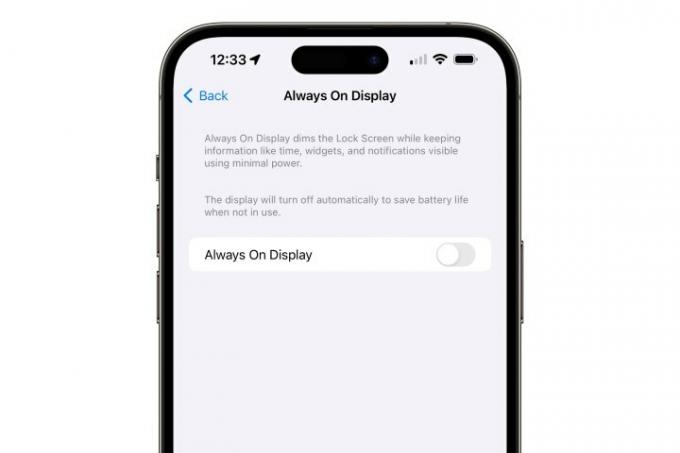
שלב 4: החלף את המתג ליד תמיד בתצוגה כך שהוא כבוי.
עם זה, ה-iPhone 14 Pro או ה-iPhone 14 Pro Max שלך יחשיכו כאשר תנעל את המסך, בדיוק כמו כל דגם אחר של אייפון. אם ברצונך להפעיל מחדש את התצוגה התמידית, פשוט חזור על השלבים שלמעלה והפעל אותה מחדש.

כיצד להנמיך את התצוגה התמידית ב-iPhone 14 Pro שלך (iOS 16.2 ומעלה)
אחד ההיבטים הטובים ביותר של תצוגה תמידית ב-a סמארטפון היא היכולת לראות את השעה במבט חטוף ללא צורך להעיר את הטלפון על ידי לחיצה על כפתור או הקשה על המסך. עם זאת, יש שיטענו שהתצוגה התמידית של האייפון יכולה להיות מעט עמוסה בהשוואה לאלו שנמצאות ברוב הסמארטפונים האחרים.
החדשות הטובות הן שאם אתה מעדיף את המראה המינימליסטי הזה, אפל הוסיפו שתי אפשרויות חדשות ב-iOS 16.2 שמאפשרים לך לצמצם דברים על ידי הסרת הטפט, השבתת התראות או שניהם. זה גם יכול לעזור לך להפחית כל השפעה אפשרית על חיי הסוללה מבלי לכבות לחלוטין את התצוגה התמידית, אם כי בבדיקות שלנו, מצאנו שהחיסכון הזה זניח במקרה הטוב.
שלב 1: פתח את ה הגדרות אפליקציה באייפון 14 Pro או iPhone 14 Pro Max.

שלב 2: גלול מטה ובחר תצוגה ובהירות.

שלב 3: גלול לתחתית העמוד הבא ובחר תמיד בתצוגה.

שלב 4: לכבות הצג טפט אוֹ תראה התראות, כרצוי.
השבתת שתי האפשרויות הללו לא מותירה לך כלום מלבד השעון כאשר מסך האייפון שלך נעול ושינה, מה שמעניק לך את המראה המינימליסטי האפשרי. השארת הטפט מופעלת ללא התראות מציעה סגנון נקי באופן דומה המציג רק את השעה ואת הטפט שבחרת, מעומעמים ומותאמים למראה הטוב ביותר.
מצד שני, מתן הודעות בתצוגה התמידית שלך יכולה לבלבל קצת את העניינים, תלוי בכמה אתה בדרך כלל מקבל ואיך אתה משתמש מצבי מיקוד. זה גם יציג את מצב הפוקוס הנוכחי בתחתית כאשר אחד מופעל.
כיצד לכבות את התצוגה הפעילה תמיד בזמנים ובמקומות ספציפיים (iOS 16.4 ומעלה)
אם כבר מדברים על מצבי פוקוס, אפל הוסיפה תכונה חדשה ושימושית iOS 16.4 המאפשר לך לכלול את התצוגה התמידית שלך ברשימת הדברים המושפעים כאשר אתה עובר למצב אחר.
התצוגה הפעילה תמיד הייתה מושבתת בעת השימוש ב- Sleep Focus, אך כעת אתה יכול לבחור לכבות אותו בכל מצב פוקוס, כגון בזמן עבודה או שקט.
מכיוון שניתן להגדיר מצבי פוקוס להפעלה וכיבוי אוטומטית על סמך זמן ומיקום, אתה יכול גם להשתמש בזה כדי לשלוט מתי והיכן נעשה שימוש בתצוגה התמידית שלך. ניתן להשתמש בו גם כדי להפעיל את התצוגה הפעילה תמיד, כך שתוכל להגדיר אותו כך שיישאר כבוי כברירת מחדל תוך שהוא פעיל בשעות מסוימות של היום או השבוע או במקומות ספציפיים.
שלב 1: פתח את ה הגדרות אפליקציה באייפון 14 Pro או iPhone 14 Pro Max.
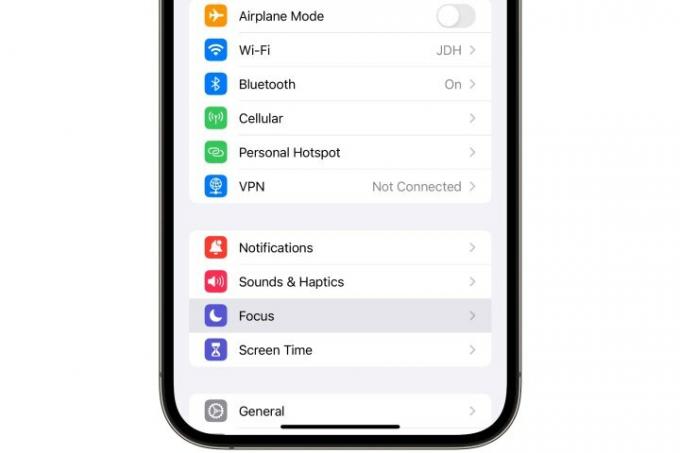
שלב 2: בחר מוֹקֵד.
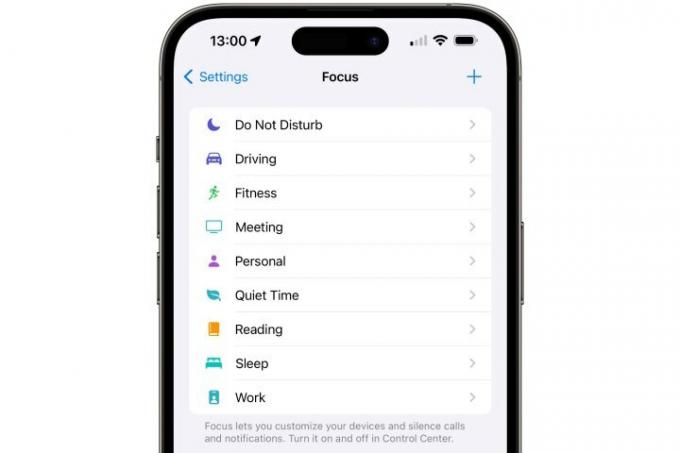
שלב 3: בחר את המיקוד שברצונך לשנות. אתה יכול גם לבחור את + לחצן בפינה השמאלית העליונה כדי ליצור פוקוס חדש, בהנחה שלא הגעת למספר המרבי של 10 מצבי פוקוס.

שלב 4: אם בחרת ליצור פוקוס חדש, בצע את השלבים כדי לבחור את סוג המיקוד המוגדר מראש שתרצה ליצור, כגון כושר, גיימינג או מיינדפולנס, או בחר המותאם אישית כדי להזין את השם, הצבע והסמל שלך עבור הפוקוס.
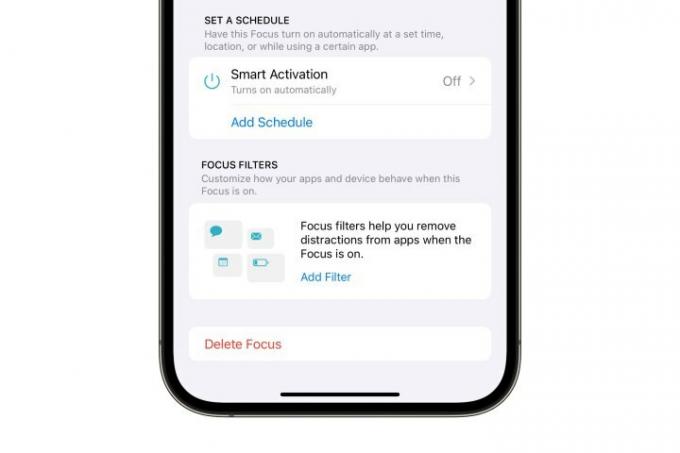
שלב 5: במסך מיקוד פרטים, גלול לתחתית ובחר הוסף מסנן.
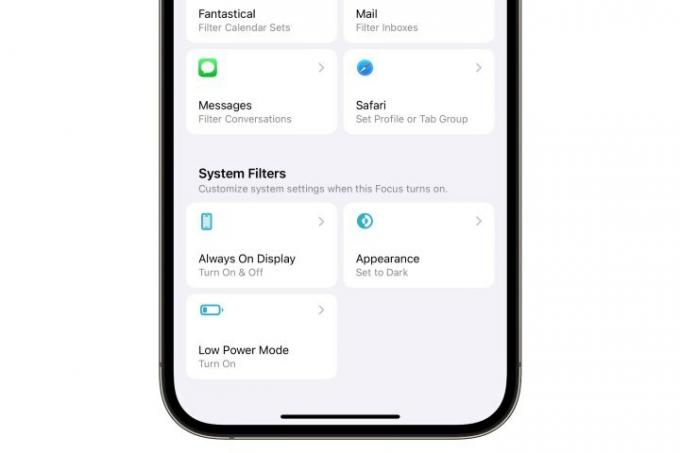
שלב 6: בתחתית המסך הבא, בחר תמיד בתצוגה.
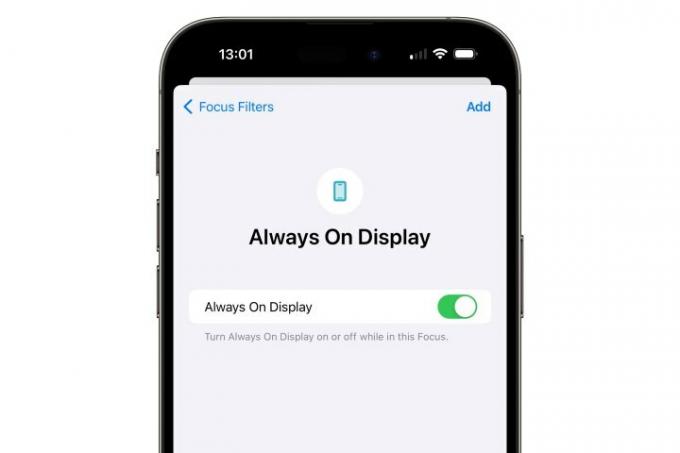
שלב 7: הפעל או כבה את המתג במסך הבא, בהתאם לאופן שבו אתה רוצה שהתצוגה הפעילה תמיד תתנהג כאשר הפוקוס הזה פעיל.
שלב 8: בחר לְהוֹסִיף מהפינה השמאלית העליונה כדי להוסיף את ההגדרה החדשה לפוקוס שלך.
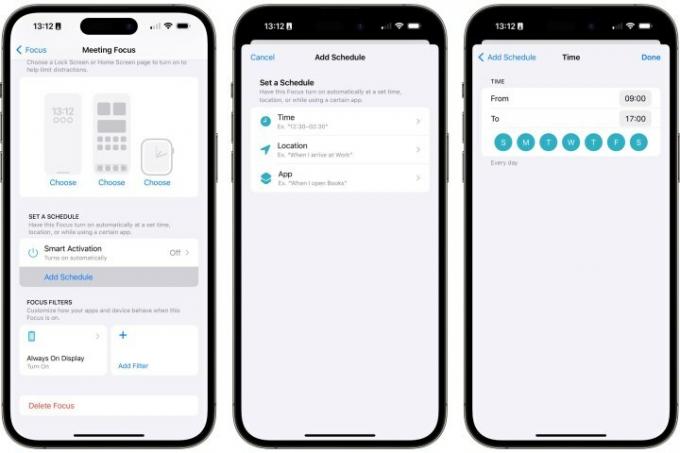
שלב 9: ההגדרה שבחרת לתצוגה הפעילה תמיד תיכנס לתוקף בכל פעם שתפעיל את הפוקוס באופן ידני. אתה יכול להגדיר את הפוקוס להפעלה במיקום מסוים או בזמן מסוים על ידי בחירה הוסף לוח זמנים, בחירה זְמַן אוֹ מקום, ולאחר מכן מילוי הפרטים המתאימים.
המלצות עורכים
- אייפון בדיוק נמכר בסכום מטורף במכירה פומבית
- כיצד להיפטר מזהה אפל של מישהו אחר באייפון שלך
- הטלפון המתקפל הזה קל יותר מה-iPhone 14 Pro Max
- טונות של כיסויים רשמיים לאייפון מוזלים לרגל אמזון פריים דיי
- כיצד להפוך תמונה חיה לסרטון באייפון שלך
שדרג את אורח החיים שלךמגמות דיגיטליות עוזרות לקוראים לעקוב אחר עולם הטכנולוגיה המהיר עם כל החדשות האחרונות, ביקורות מהנות על מוצרים, מאמרי מערכת מעוררי תובנות והצצות מיוחדות במינן.




